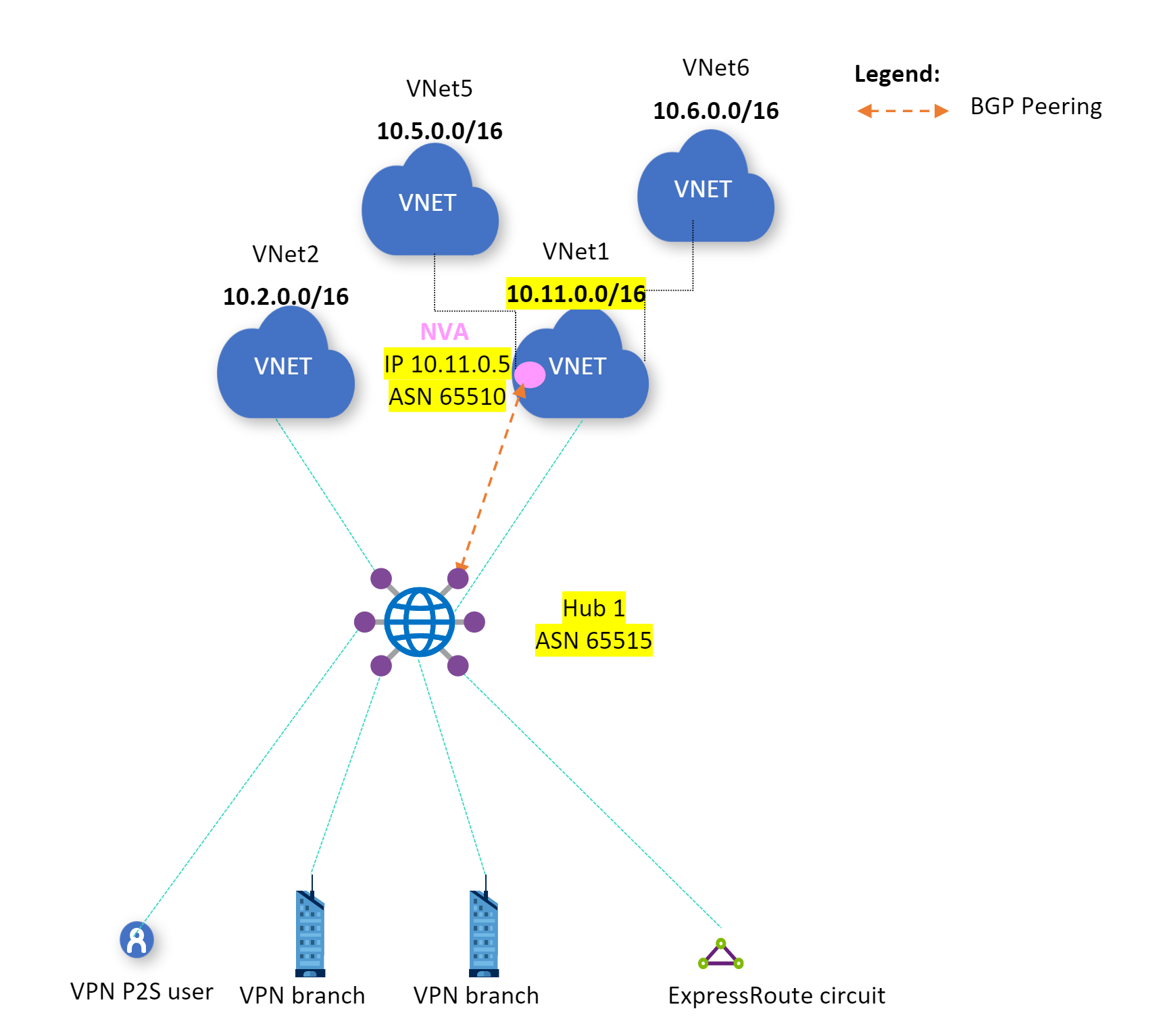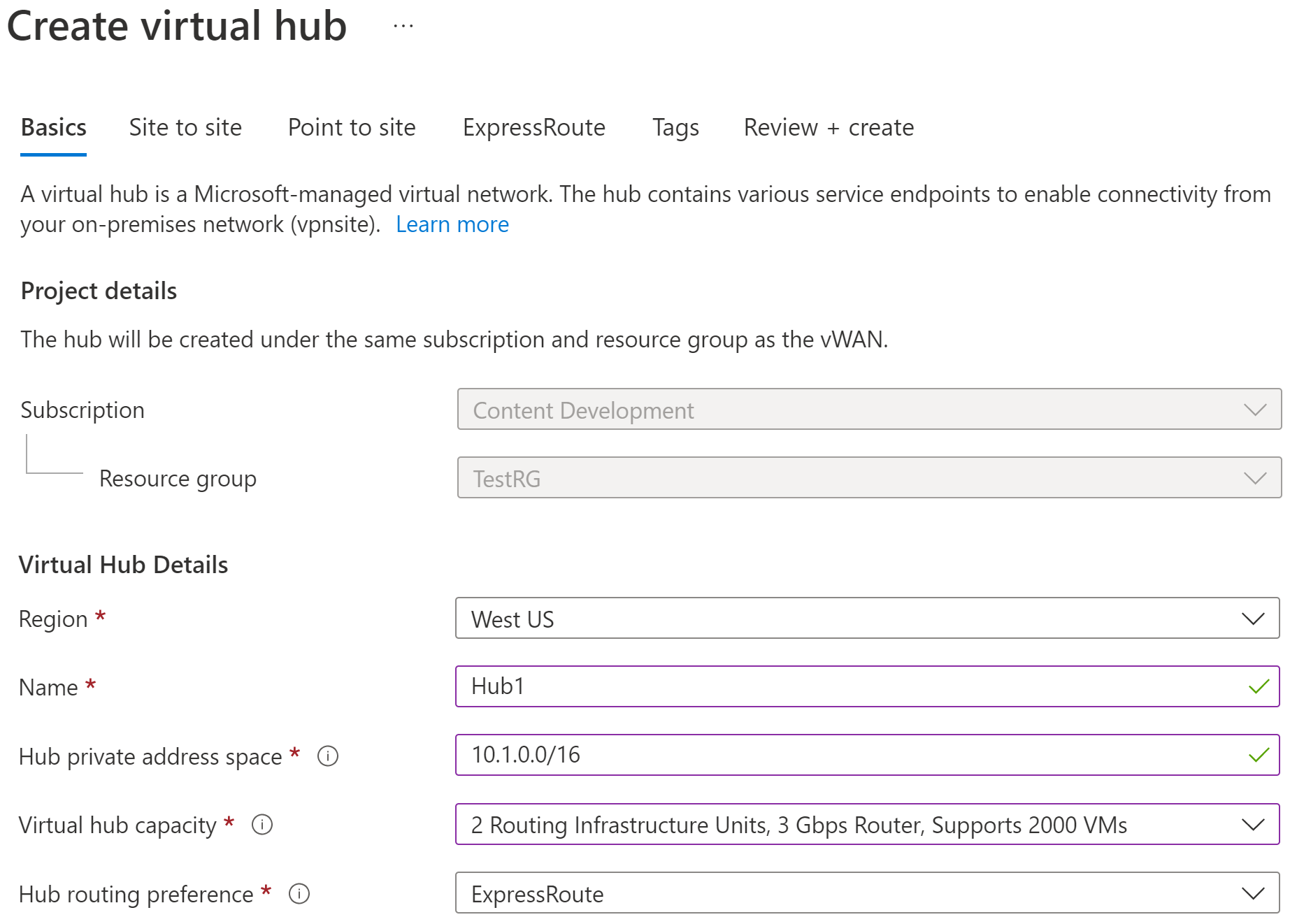Konfigurace partnerského vztahu protokolu BGP s síťovým virtuálním zařízením – Azure Portal
Tento článek vám pomůže nakonfigurovat směrovač rozbočovače Azure Virtual WAN tak, aby se ve vaší virtuální síti s partnerským vztahem protokolu BGP na partnerském vztahu pomocí webu Azure Portal shodovali se síťovým virtuálním zařízením. Směrovač virtuálního rozbočovače zjišťuje trasy ze síťového virtuálního zařízení v paprskové virtuální síti připojené k virtuální síti WAN. Směrovač virtuálního centra do síťového virtuálního zařízení také inzeruje trasy virtuální sítě. Další informace najdete v tématu Scénář: Partnerský vztah protokolu BGP s virtuálním centrem. Tuto konfiguraci můžete vytvořit také pomocí Azure PowerShellu.
Požadavky
Před zahájením konfigurace ověřte, že splňujete následující kritéria:
Máte předplatné Azure. Pokud ještě nemáte předplatné Azure, vytvořte si bezplatný účet.
Máte virtuální síť, ke které se chcete připojit.
- Ověřte, že se žádná z podsítí vašich místních sítí nepřekrývá s virtuálními sítěmi, ke kterým se chcete připojit.
- Pokud chcete vytvořit virtuální síť na webu Azure Portal, přečtěte si článek Rychlý start .
Vaše virtuální síť nesmí obsahovat žádné existující brány virtuální sítě.
- Pokud už vaše virtuální síť obsahuje brány (VPN nebo ExpressRoute), musíte před pokračováním odebrat všechny brány.
- Tato konfigurace vyžaduje, aby se virtuální sítě připojily jenom k bráně centra Virtual WAN.
Rozhodněte rozsah IP adres, který chcete použít pro privátní adresní prostor virtuálního centra. Tyto informace se používají při konfiguraci virtuálního centra. Virtuální centrum je virtuální síť vytvořená a používaná službou Virtual WAN. Je to jádro vaší sítě Virtual WAN v oblasti. Rozsah adresního prostoru musí splňovat určitá pravidla:
- Rozsah adres, který zadáte pro centrum, se nemůže překrývat s žádnou z existujících virtuálních sítí, ke kterým se připojujete.
- Rozsah adres se nemůže překrývat s místními rozsahy adres, ke kterým se připojujete.
- Pokud neznáte rozsahy IP adres umístěných v konfiguraci místní sítě, spojte se s někým, kdo vám může tyto podrobnosti poskytnout.
Vytvoření virtuální sítě WAN
Na portálu zadejte na panelu Prohledat prostředky virtuální síť WAN do vyhledávacího pole a vyberte Enter.
Ve výsledcích vyberte virtuální sítě WAN . Na stránce Virtuální sítě WAN vyberte + Vytvořit a otevřete stránku Vytvořit síť WAN.
Na stránce Vytvořit síť WAN na kartě Základy vyplňte pole. Upravte ukázkové hodnoty tak, aby se použily pro vaše prostředí.
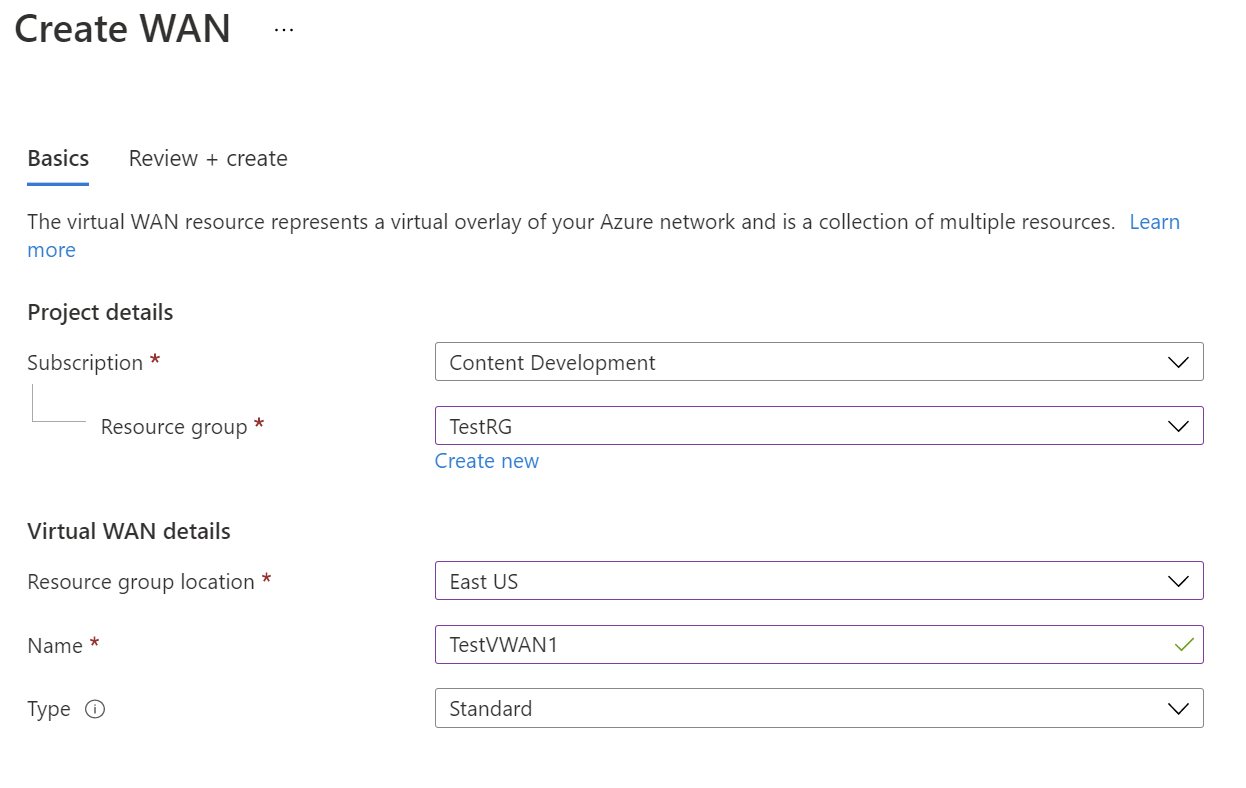
- Předplatné: Vyberte předplatné, které chcete použít.
- Skupina prostředků: Vytvořte novou nebo použijte existující.
- Umístění skupiny prostředků: V rozevíracím seznamu zvolte umístění prostředku. Síť WAN je globální prostředek, který není v konkrétní oblasti. Pokud ale chcete spravovat a vyhledat prostředek sítě WAN, který vytvoříte, musíte vybrat oblast.
- Název: Zadejte název, který chcete volat virtuální síť WAN.
- Typ: Basic nebo Standard. Vyberte položku Standardní. Pokud vyberete Základní, rozumíte tomu, že virtuální sítě WAN úrovně Basic můžou obsahovat pouze základní centra. Základní rozbočovače lze použít pouze pro připojení typu site-to-site.
Po vyplnění polí v dolní části stránky vyberte Zkontrolovat a vytvořit.
Jakmile ověření projde, kliknutím na Vytvořit vytvořte virtuální síť WAN.
Vytvoření rozbočovače
Centrum je virtuální síť, která může obsahovat brány pro funkce site-to-site, ExpressRoute nebo point-to-site. Po vytvoření centra se vám bude centrum účtovat i v případě, že nepřipojíte žádné servery.
Přejděte na virtuální síť WAN, kterou jste vytvořili. V levém podokně stránky virtual WAN v části Připojení vyberte Centra.
Na stránce Hubs vyberte +New Hub a otevřete stránku Vytvořit virtuální centrum.
Na kartě Základy na stránce Vytvořit virtuální centrum vyplňte následující pole:
- Oblast: Vyberte oblast, ve které chcete nasadit virtuální centrum.
- Název: Název, podle kterého chcete, aby bylo virtuální centrum známé.
- Privátní adresní prostor centra: Rozsah adres centra v zápisu CIDR. Minimální adresní prostor je /24 pro vytvoření centra.
- Kapacita virtuálního centra: Vyberte z rozevíracího seznamu. Další informace najdete v tématu Nastavení virtuálního centra.
- Předvolba směrování centra: Ponechte nastavení jako výchozí, ExpressRoute, pokud nemáte konkrétní potřebu toto pole změnit. Další informace najdete v tématu Předvolby směrování virtuálního centra.
Po nakonfigurování nastavení klikněte na Zkontrolovat a vytvořit a ověřte ho. Potom klikněte na Vytvořit. Centrum začne zřizovat. Po vytvoření centra přejděte na stránku Přehled centra. Po dokončení zřizování se stav směrování zřídí.
Připojení virtuální sítě k centru
Po zřízení stavu směrovače rozbočovače vytvořte připojení mezi centrem a virtuální sítí.
Na webu Azure Portal přejděte do služby Virtual WAN v levém podokně a vyberte připojení virtuální sítě.
Na stránce Připojení virtuální sítě vyberte + Přidat připojení.
Na stránce Přidat připojení nakonfigurujte nastavení připojení. Informace o nastavení směrování naleznete v tématu O směrování.
- Název připojení: Pojmenujte připojení.
- Rozbočovače: Vyberte centrum, které chcete k tomuto připojení přidružit.
- Předplatné: Ověřte předplatné.
- Skupina prostředků: Vyberte skupinu prostředků obsahující virtuální síť, ke které se chcete připojit.
- Virtuální síť: Vyberte virtuální síť, kterou chcete připojit k tomuto centru. Zvolená virtuální síť nemůže mít již existující bránu virtuální sítě.
- Rozšířit na žádný: Ve výchozím nastavení je nastavená hodnota Ne . Změna přepínače na Ano zpřístupňuje možnosti konfigurace pro rozšíření do směrovacích tabulek a rozšíření na popisky pro konfiguraci.
- Přidružení směrovací tabulky: V rozevíracím seznamu můžete vybrat směrovací tabulku, kterou chcete přidružit.
- Šíření na popisky: Popisky jsou logická skupina směrovacích tabulek. Pro toto nastavení vyberte z rozevíracího seznamu.
- Statické trasy: V případě potřeby nakonfigurujte statické trasy. Nakonfigurujte statické trasy pro síťová virtuální zařízení (pokud je k dispozici). Virtual WAN podporuje jednu IP adresu dalšího segmentu směrování pro statickou trasu ve virtuální síti. Pokud máte například samostatné virtuální zařízení pro toky příchozího a výchozího provozu, je nejlepší mít virtuální zařízení v samostatných virtuálních sítích a připojit virtuální sítě k virtuálnímu centru.
- Obejít IP adresu dalšího směrování pro úlohy v rámci této virtuální sítě: Toto nastavení umožňuje nasadit síťová virtuální zařízení a další úlohy do stejné virtuální sítě bez vynucení veškerého provozu přes síťové virtuální zařízení. Toto nastavení se dá nakonfigurovat jenom při konfiguraci nového připojení. Pokud chcete toto nastavení použít pro připojení, které jste už vytvořili, odstraňte připojení a přidejte nové připojení.
- Šíření statické trasy: Toto nastavení se aktuálně zavádí. Toto nastavení umožňuje rozšířit statické trasy definované v části Statické trasy do směrovacích tabulek zadaných v rozšíření do směrovacích tabulek. Kromě toho se trasy rozšíří do směrovacích tabulek, které mají popisky určené jako Šíření na popisky. Tyto trasy je možné rozšířit mezi rozbočovači s výjimkou výchozí trasy 0/0.
Po dokončení nastavení, která chcete nakonfigurovat, klikněte na Vytvořit a vytvořte připojení.
Konfigurace partnerského vztahu protokolu BGP
Přihlaste se k portálu Azure.
Na stránce portálu pro vaši virtuální síť WAN v levém podokně vyberte Centra , abyste zobrazili seznam center. Kliknutím na centrum nakonfigurujete partnerský vztah protokolu BGP.
Na stránce Virtuální centrum v levém podokně vyberte Partnerské uzly protokolu BGP. Na stránce Partnerské vztahy protokolu BGP klikněte na + Přidat a přidejte partnerský vztah protokolu BGP.
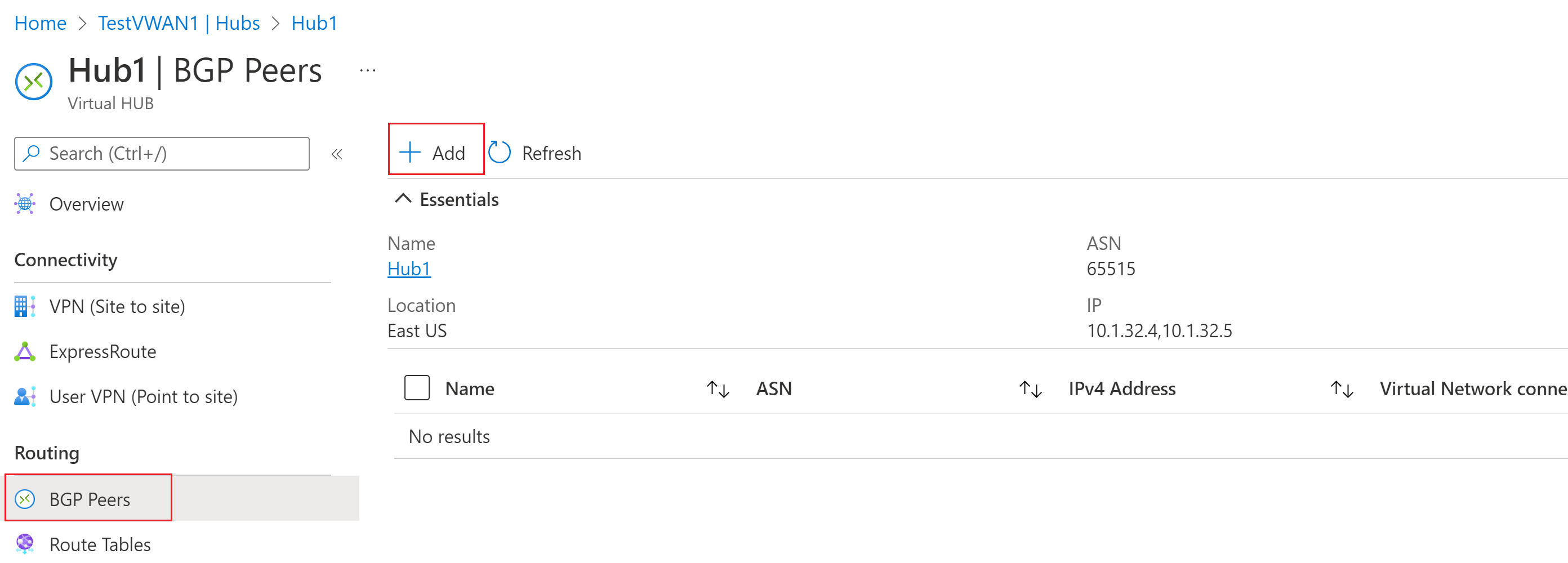
Na stránce Přidat partnerský vztah protokolu BGP vyplňte následující pole.
- Název – název prostředku pro identifikaci konkrétního partnerského vztahu protokolu BGP.
- ASN – ASN pro partnerský vztah protokolu BGP.
- Adresa IPv4 – adresa IPv4 partnerského uzlu protokolu BGP.
- Připojení k virtuální síti – Zvolte identifikátor připojení, který odpovídá virtuální síti, která je hostitelem partnerského vztahu protokolu BGP.
Kliknutím na přidat dokončete konfiguraci partnerského vztahu protokolu BGP. Partnerský vztah můžete zobrazit na stránce Partnerské vztahy protokolu BGP.
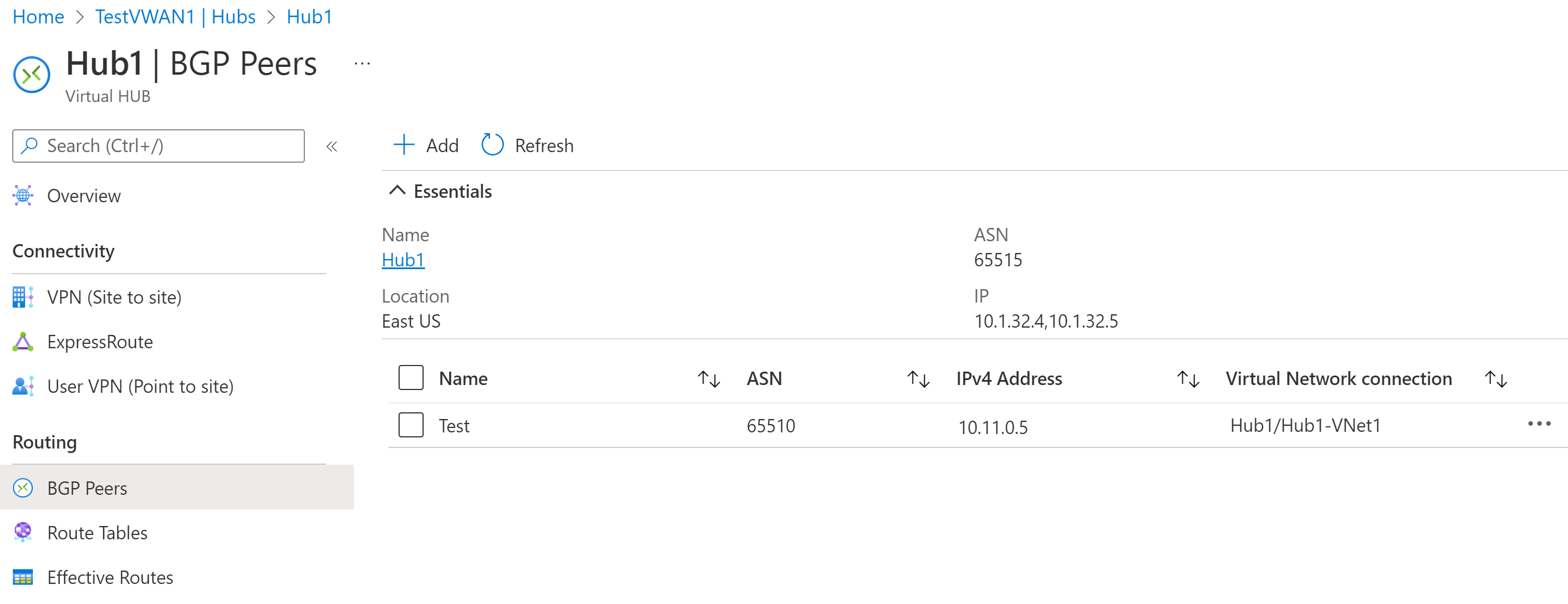
V prostředku virtuálního centra se v části virtualRouterIps zobrazí dvě IP adresy. Je potřeba vytvořit partnerský vztah s těmito adresami a inzerovat stejné trasy oběma těmto adresám. Tím zajistíte, že se trasy úspěšně inzerují do vašeho virtuálního centra.
Úprava partnerského vztahu protokolu BGP
- Na prostředku virtuálního centra přejděte na stránku partnerského vztahu protokolu BGP.
- Vyberte partnerský vztah protokolu BGP.
- Klikněte na ... na konci řádku pro partnerský vztah a pak v rozevíracím seznamu vyberte Upravit .
- Na stránce Upravit partnerský vztah protokolu BGP proveďte potřebné změny a klikněte na tlačítko Přidat.
Odstranění partnerského vztahu protokolu BGP
- Na prostředku virtuálního centra přejděte na stránku partnerského vztahu protokolu BGP.
- Vyberte partnerský vztah protokolu BGP.
- Klikněte na ... na konci řádku partnerského vztahu a pak v rozevíracím seznamu vyberte Odstranit .
- Kliknutím na potvrdit potvrďte , že chcete tento prostředek odstranit.
Další kroky
Další informace o scénářích protokolu BGP najdete v tématu Scénář: Partnerský vztah protokolu BGP s virtuálním centrem.